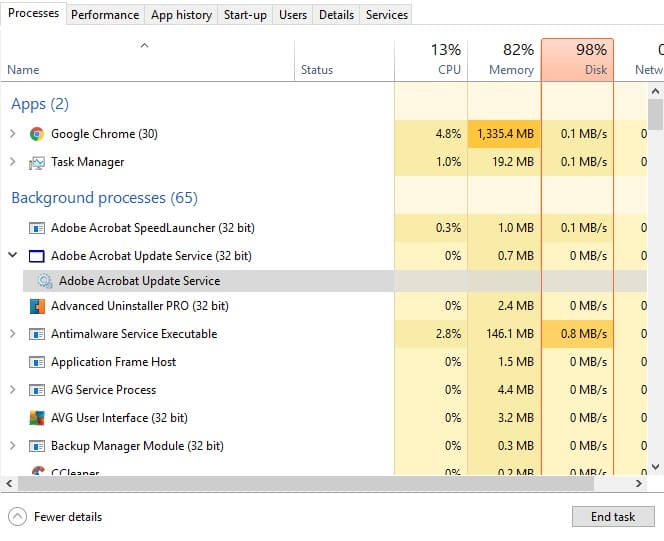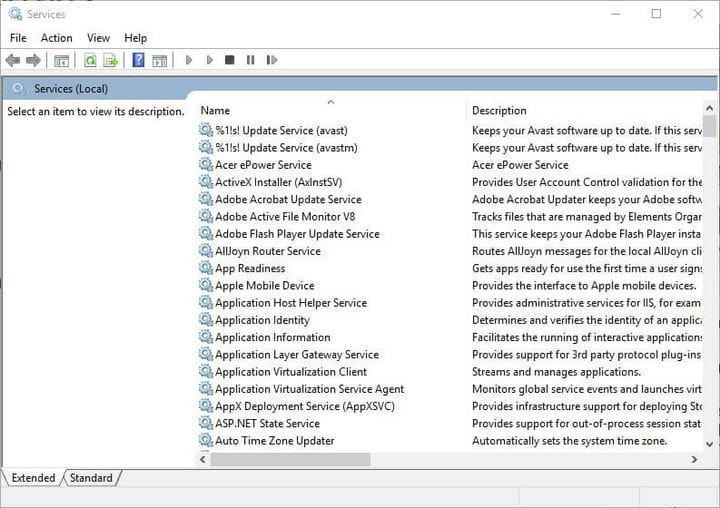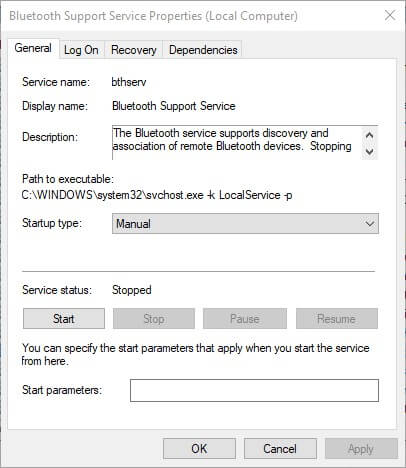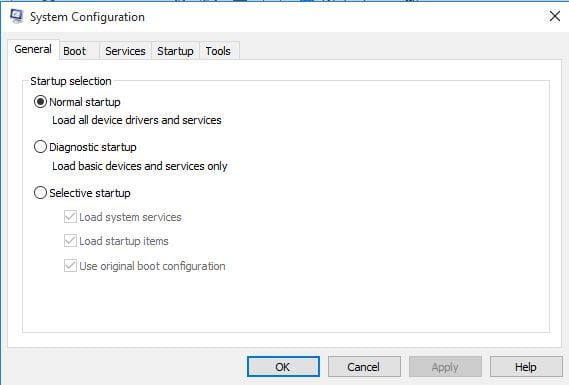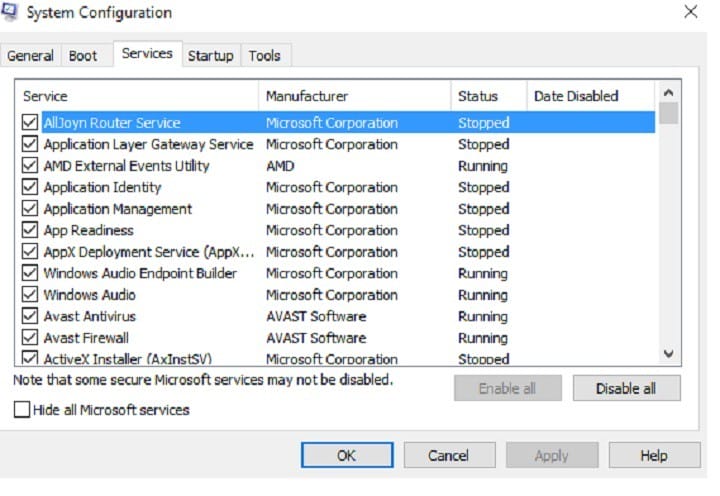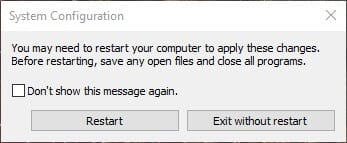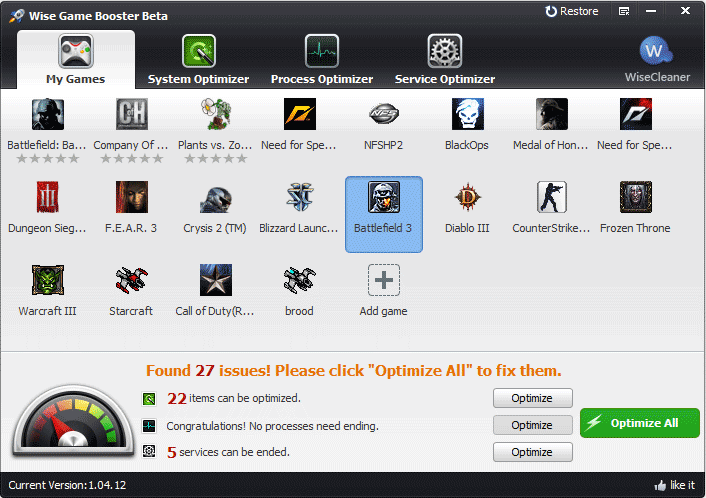9 Windows 10-tjänster som du kan inaktivera för spel
För att åtgärda olika datorproblem rekommenderar vi DriverFix: Denna programvara håller dina drivrutiner igång, vilket skyddar dig från vanliga datorfel och maskinvarufel. Kontrollera alla dina förare nu i tre enkla steg:
- Ladda ner DriverFix (verifierad nedladdningsfil).
- Klicka på Start Scan för att hitta alla problematiska drivrutiner.
- Klicka på Uppdatera drivrutiner för att få nya versioner och undvika systemfel.
- DriverFix har laddats ner av 502 786 läsare den här månaden.
Windows 10 innehåller många Microsoft-tjänster. Det är i princip små program som tillhandahåller en specifik OS-tjänst. Vissa av dessa tjänster är viktiga för Windows 10, men det finns mindre viktiga tjänster som användare kan stänga av om de inte behöver dem.
Windows 10-tjänster förbrukar systemresurser precis som programvara från tredje part. Användare kan se tjänsternas systemresursförbrukning på Aktivitetshanterarens flik Processer (visas direkt nedan). De hog vanligtvis inte så mycket RAM som programvara från tredje part. Det finns dock fortfarande många överflödiga Windows 10-tjänster som slösar bort systemresurser.
Spelare stänger ofta tredjepartsprogramvara innan de kör spel, men kan ibland förbise Windows 10-tjänster. Men om du stänger av Win 10-tjänster kan det också frigöra mer RAM för spel. Så det är värt att stänga av vissa tjänster innan du startar ett spel. Det här är några av de överflödiga Windows 10-tjänsterna som spelare kan inaktivera för spel.
Vilka Windows 10-tjänster kan jag inaktivera för spel?
Utskriftshanterare
De Printer Spooler lagrar flera utskriftsjobb i en kö. Således är den här tjänsten nödvändig för utskrift. Användare som inte har skrivare kan dock säkert stänga av den här tjänsten. Användare med skrivare kan åtminstone tillfälligt inaktivera skrivarspolen innan de spelar ett spel och sedan slå på den igen senare.
Windows Insider-tjänst
Windows Insider-tjänsten tillhandahåller viktigt infrastruktursupport för Microsofts Windows Insider-program, vilket ger registrerade användare en förhandsgranskning av framtida Windows 10-bygguppdateringar.
Användare som inte är registrerade i Windows Insider-programmet kan dock säkert stänga av den här. I alla fall är det verkligen OK att stänga av den här tjänsten tillfälligt och slå på den igen när den behövs.
– RELATERADE: 6 bästa spelmonitorer för en perfekt gameplay 2019
Bluetooth-supporttjänst
Bluetooth gör det möjligt för användare att trådlöst ansluta enheter, till exempel högtalare, med sina stationära eller bärbara datorer. Bluetooth-supporttjänsten är nödvändig för Bluetooth-anslutning, men den är inte nödvändig för Windows 10. Så den som inte har några Bluetooth-enheter att ansluta kan säkert stänga av BSS.
Fax
Faxning är på väg att bli föråldrad. Så behöver Windows 10 verkligen faxtjänsten som gör det möjligt för användare att skicka och ta emot fax? Nej, naturligtvis inte, och användare som för länge sedan har chuckat ut sina faxmaskiner kan inaktivera den här tjänsten.
Fjärrskrivbordskonfiguration och fjärrskrivbordstjänster
Win 10 innehåller ett verktyg för fjärrskrivbord där användare kan ansluta till en annan dator. Fjärrskrivbordskonfigurationen och Fjärrskrivbordstjänsterna är båda viktiga för att ha aktiverat för att ta bort skrivbordsanslutning. Användare som inte behöver fjärranslutning kan inaktivera båda dessa tjänster.
– RELATERADE: 5 bästa programvara för spelprogrammering för att skapa fantastiska spel
Nedladdad Maps Manager
Hämta Maps Manager gör att kartappar kan komma åt nedladdade kartor. Windows 10 innehåller en Maps-app som verkligen behöver denna tjänst aktiverad. Användare som inte använder någon kartapp kan dock stänga av DMM-tjänsten.
Windows Mobile Hotspot-tjänst
Windows Hotspot-tjänsten gör det möjligt för användare att dela en mobil enhets internetanslutning med en bärbar dator eller stationär dator. De som ofta använder mobila hotspots måste behålla detta. Användare som inte har behov av en mobil hotspot kan dock inaktivera den här tjänsten.
Windows Defender-brandvägg
Det rekommenderas vanligtvis inte att användare stänger av Windows Defender Firewall, vilket kan blockera programanslutningar. Men det är egentligen inte en nödvändig systemtjänst; och brandväggen kan också blockera multiplayer-spel. Således kan det vara en bra idé att tillfälligt stänga av WDF innan du spelar ett spel. Observera att vissa antivirusprogram från tredje part också innehåller brandväggar, så du kanske inte behöver Windows Defender Firewall-tjänsten alls.
– RELATERADE: 6 bästa antivirusprogram med spelläge för att vara skyddade medan du spelar
Tryck på tangentbord och handskriftspanelservice
Pek-tangentbordet och handskriftspanelstjänsten möjliggör pek-tangentbordet i Windows 10. Men få användare behöver någonsin Windows pek-tangentbord på skärmen. Som sådan kan de flesta användare stänga av tangentbordet för tangentbord och handskriftspanel.
Hur man stänger av ovanstående Windows 10-tjänster
- Användare kan inaktivera alla ovanstående tjänster via tjänstefönstret. För att göra det, tryck på Windows-tangenten + R snabbtangent.
- Ange ‘services.msc’ i Run: s textrutan Öppna och tryck på OK- knappen.
- Dubbelklicka sedan på någon av ovanstående tjänster för att öppna dess egenskapsfönster som i ögonblicksbilden nedan.
- Välj Inaktivera d i rullgardinsmenyn Starttyp.
- Tryck på Apply- knappen.
- Klicka på OK- knappen för att stänga egenskapsfönstret.
- Användare kan aktivera en tjänst om det behövs genom att välja alternativet Automatisk i rullgardinsmenyn Starttyp.
– RELATERADE: 5 bästa VPN-verktyg för Minecraft för att njuta av en smidig spelsession
Stäng av tjänster från tredje part
Många tredjeparts mjukvarupaket har sina egna tjänster. Dessa tjänster tillhandahåller vanligtvis automatiska uppdateringar för program. Till exempel uppdaterar Adobe Acrobat Update Service Adobe-applikationer. Dessa tredjeparts mjukvarutjänster förbrukar systemresurser, men inga är väsentliga för Windows 10.
Användare kan stänga av tjänster från tredje part via fönstret Tjänster. Men verktyget för systemkonfiguration (annars MSConfig) innehåller en praktisk Inaktivera alla alternativ med vilka användare kan snabbt stänga av alla tredjepartstjänster för att frigöra mer RAM-minne. Så här kan användare snabbt stänga av alla programvarutjänster från tredje part.
- Öppna Kör genom att trycka på Windows-tangenten + R snabbtangent.
- Ange ‘msconfig’ i Runs textruta och klicka på OK för att öppna fönstret som visas direkt nedan.
- Klicka på fliken Tjänster som visas i ögonblicksbilden nedan.
- Välj inställningen Hide all Microsof t services för att utesluta dem från de listade tjänsterna.
- Välj sedan alternativet Inaktivera alla.
- Klicka på knappen Apply.
- Klicka på OK för att stänga fönstret.
- Tryck på knappen Starta om i dialogrutan som dyker upp.
Stäng av Windows 10-tjänster med Wise Game Booster
Wise Game Booster är spelboosterprogramvara med vilken användare kan optimera sina stationära eller bärbara datorer för spel. Programvaran innehåller en flik Service Optimizer som visar överflödiga tjänster som kan sakta ner spel. Användare kan sedan välja att inaktivera tjänsten med programvaran.
Klicka på knappen Gratis nedladdning på Wise Game Booster-sidan för att ladda ner och installera den här programvaran. Då kan användare öppna fliken Service Optimizer som visas direkt nedan efter att de har startat Wise Game Booster. Tryck på Stop Service- knapparna för att stänga av de listade tjänsterna.
Wise Game Booster innehåller också en praktisk Optimize Now- knapp som optimerar listade objekt för att förbättra spel. Användare kan välja det alternativet genom att klicka på fliken Systemoptimering. Tryck sedan på Optimera nu knappen.
Att stänga av de icke-väsentliga Windows 10-tjänsterna som anges ovan, tillsammans med programvarutjänster från tredje part, kan potentiellt frigöra en hel del RAM. Spelare behöver så mycket systemresurser som de kan få för de senaste Windows-spelen, så glöm inte att inaktivera några av dessa överflödiga tjänster.
RELATERADE ARTIKLAR FÖR ATT KONTROLLERA:
- Topp 5+ spelboosterprogramvara för Windows 10
- Den 6 bästa programvaran för Windows-startprogramvara för att organisera ditt spelbibliotek
- Så här fixar du problem med Game DVR på Windows 10